- লেখক Abigail Brown [email protected].
- Public 2023-12-17 06:40.
- সর্বশেষ পরিবর্তিত 2025-01-24 12:03.
Gmail-এর জন্য Outlook বা Thunderbird-এর মতো একটি ইমেল প্রোগ্রাম থেকে মেল পাঠানোর জন্য, প্রোগ্রামটিকে বুঝতে হবে কিভাবে Gmail এর ইমেল সার্ভারের সাথে যোগাযোগ করতে হয়। এটি সিম্পল মেল ট্রান্সফার প্রোটোকল (SMTP) সার্ভার সেটিংসের মাধ্যমে এটি করে। আপনি Gmail এর সাথে ব্যবহার করেন এমন যেকোনো ইমেল প্রদানকারীর জন্য সেটিংস একই।
এই নিবন্ধের পদক্ষেপগুলি আপনি যে অপারেটিং সিস্টেম ব্যবহার করছেন তা নির্বিশেষে কাজ করে যদি আপনি শুধুমাত্র একটি Gmail অ্যাকাউন্ট ব্যবহার করার চেষ্টা করছেন৷
Gmail এর জন্য ডিফল্ট SMTP সেটিংস
আপনি আপনার Gmail অ্যাকাউন্টের সাথে সিঙ্ক্রোনাইজ করার জন্য একটি ইমেল ক্লায়েন্ট সেট আপ করার সাথে সাথে একটি স্ক্রীন আপনার Gmail SMTP তথ্যের জন্য জিজ্ঞাসা করে৷
এই সেটিংস ব্যবহার করুন:
- Gmail SMTP সার্ভার ঠিকানা: smtp.gmail.com
- Gmail SMTP ব্যবহারকারীর নাম: আপনার Gmail ঠিকানা (উদাহরণস্বরূপ, [email protected])
- Gmail SMTP পাসওয়ার্ড: আপনার Gmail পাসওয়ার্ড
- Gmail SMTP পোর্ট (TLS): 587
- Gmail SMTP পোর্ট (SSL): 465
- Gmail SMTP TLS/SSL আবশ্যক: হ্যাঁ
Gmail এর ডিফল্ট POP3 এবং IMAP সেটিংস
SMTP সেটিংস শুধুমাত্র ইমেল পাঠানোর জন্য; আপনাকে ইমেল প্রাপ্তির জন্য সেটিংসও প্রদান করতে হবে। মেল গ্রহণ করা হয় POP3 বা IMAP সার্ভারের মাধ্যমে। আপনার ইমেল ক্লায়েন্টে সেই সেটিংস শনাক্ত করার আগে, সেটিংস > ফরওয়ার্ডিং এবং POP/IMAP-এ গিয়ে Gmail এর মধ্যে সেটিংসের মাধ্যমে অ্যাক্সেস সক্ষম করুন।
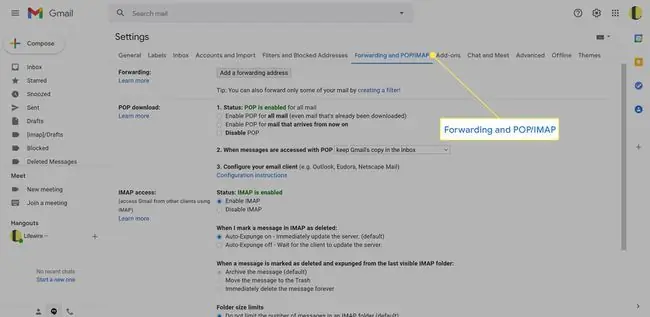
এখনও Gmail এর মাধ্যমে মেইল পাঠাতে পারছেন না?
আরো সমস্যা সমাধান করার আগে বিবেচনা করুন আপনি ভুল পাসওয়ার্ডটি লিখছেন৷ আপনার জিমেইল পাসওয়ার্ড মনে না থাকলে আপনি রিসেট করতে পারেন।
কিছু ইমেল অ্যাপ্লিকেশন আপনাকে আপনার ইমেল অ্যাকাউন্টে লগ ইন করতে পুরানো, কম সুরক্ষিত প্রযুক্তি ব্যবহার করে এবং Gmail ডিফল্টরূপে এই অনুরোধগুলিকে ব্লক করে। এই ক্ষেত্রে, আপনি ইমেল ক্লায়েন্টের নিরাপত্তা সম্পর্কিত একটি বার্তা পাবেন৷
এই সমস্যাটির সমাধান করতে, একটি ওয়েব ব্রাউজারের মাধ্যমে আপনার Gmail অ্যাকাউন্টে লগ ইন করুন এবং কম নিরাপদ অ্যাপের মাধ্যমে অ্যাক্সেস সক্ষম করতে কম নিরাপদ অ্যাপ অ্যাক্সেস পৃষ্ঠায় যান। আপনার ইমেল ক্লায়েন্টের জন্য আপনাকে Gmail আনলক করতে হতে পারে৷






